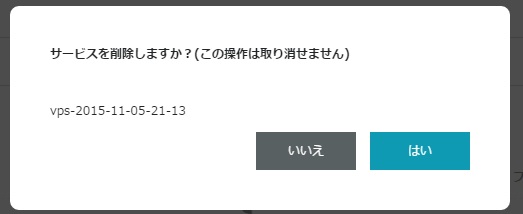1)VPSからCentOS7の確認
ConoHaコントロールパネルへアクセスします
https://www.conoha.jp/login/
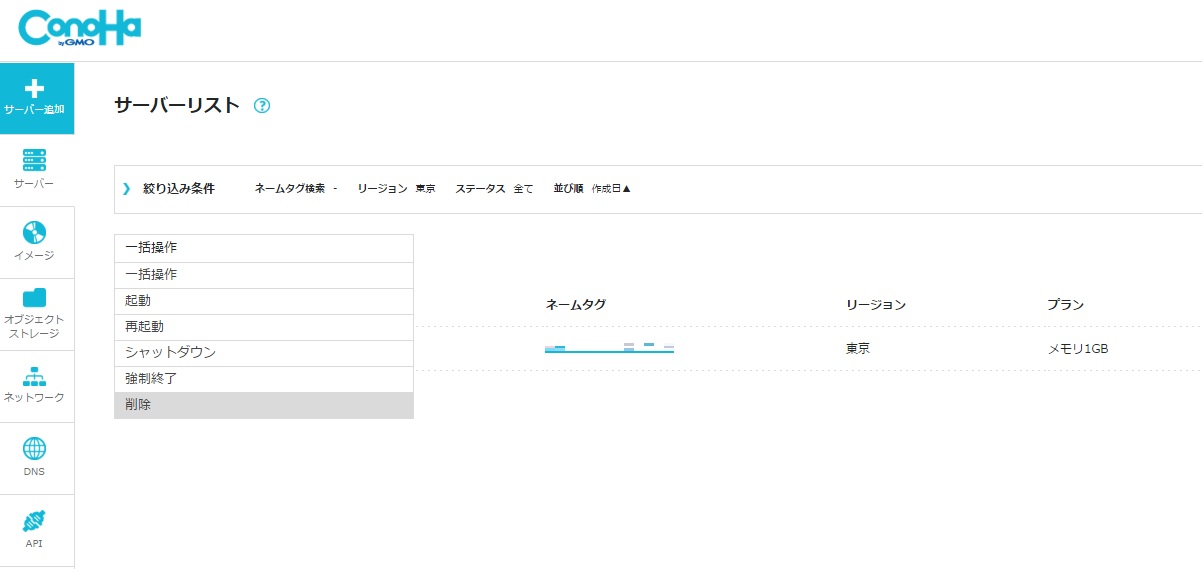
勉強会用のVPSサーバーが構築されている場合、
一旦、初期化のためサーバーを削除してください
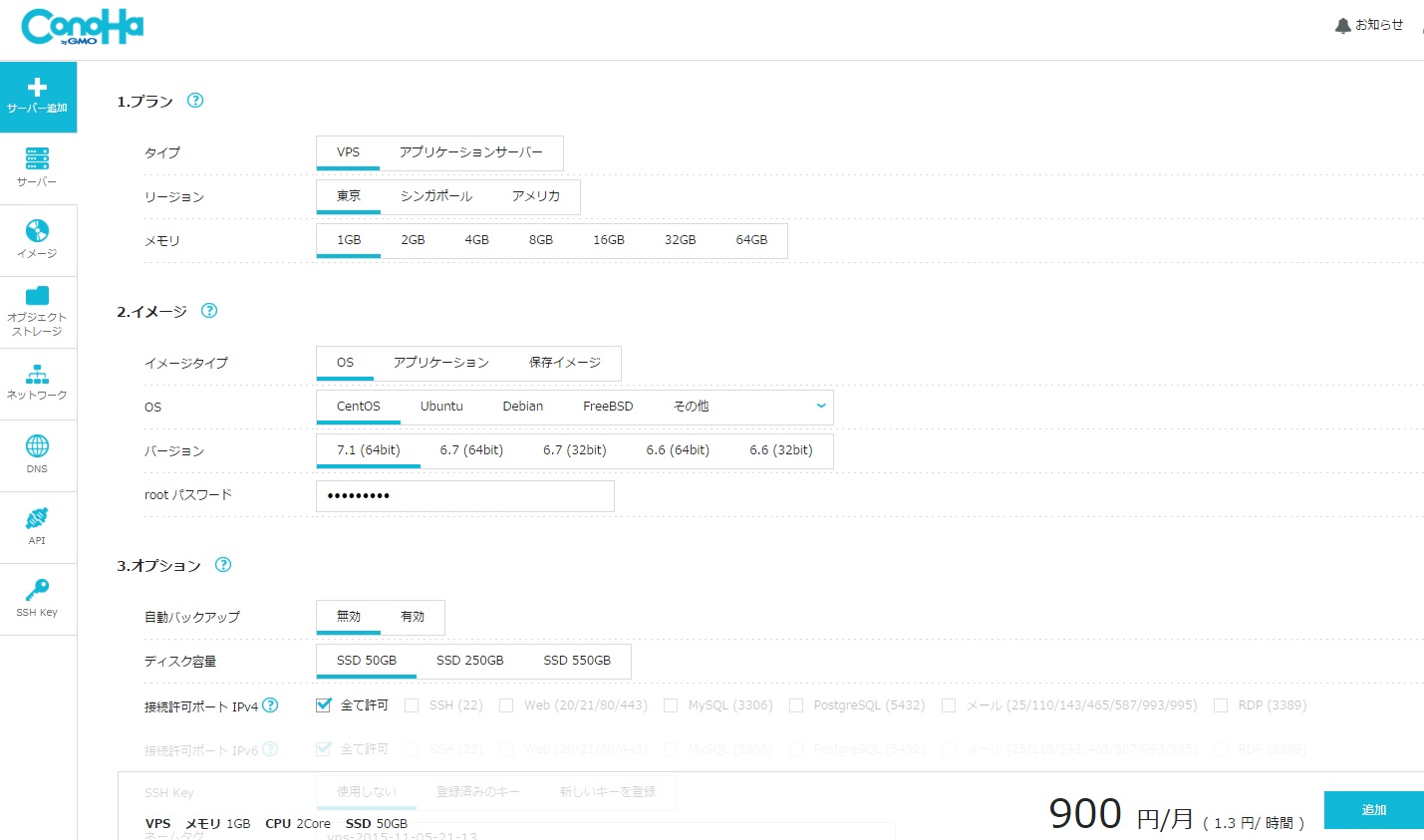
改めてVPSサーバーを構築していただきますが
rootパスワードだけ共通ルールで設定してください
共通ルール:※テキストを参照してください
※誤入力防止として、メモ帳などを利用してコピペしてください
プラン、オプション等はデフォルトで構いません
追加ボタンでVPSサーバーを構築してください
このrootパスワードはVPSサーバーを設定する際
非常に重要なパスワードになります
どこかにメモするか、ディスクトップなどで管理するようにお願いします
では、簡単ではありますが、CentOS7を確認していきましょう

左メニューの「サーバー」を選択してください
サーバーリストの中から
VPSのネームタグをクリックしてください
では、1つずつ確認していきましょう
上部の各ボタンが大元の操作となります
起動、停止と言ったマシン自体のボタンに相当する部分だったり
モニターに相当するコンソールボタンとなります
その下のリソース
CPUやトラフィックなどのリソースになります
続きましてネットワーク情報
サーバー自体のIPアドレスだったり
VPS側のゲートウェイだったり
あるいは、参照するDNSサーバーのアドレスだったり
サーバーを運用する上で、重要になる部分です
最後にVPS設定です
ここは、ざっと確認するだけで良いです
では、VPSを起動させましょう
上部ボタンより起動ボタンをクリックしてください
※起動ボタンが押せない場合、すでに起動済みとなります
続きまして
コンソールボタンをクリックしてください
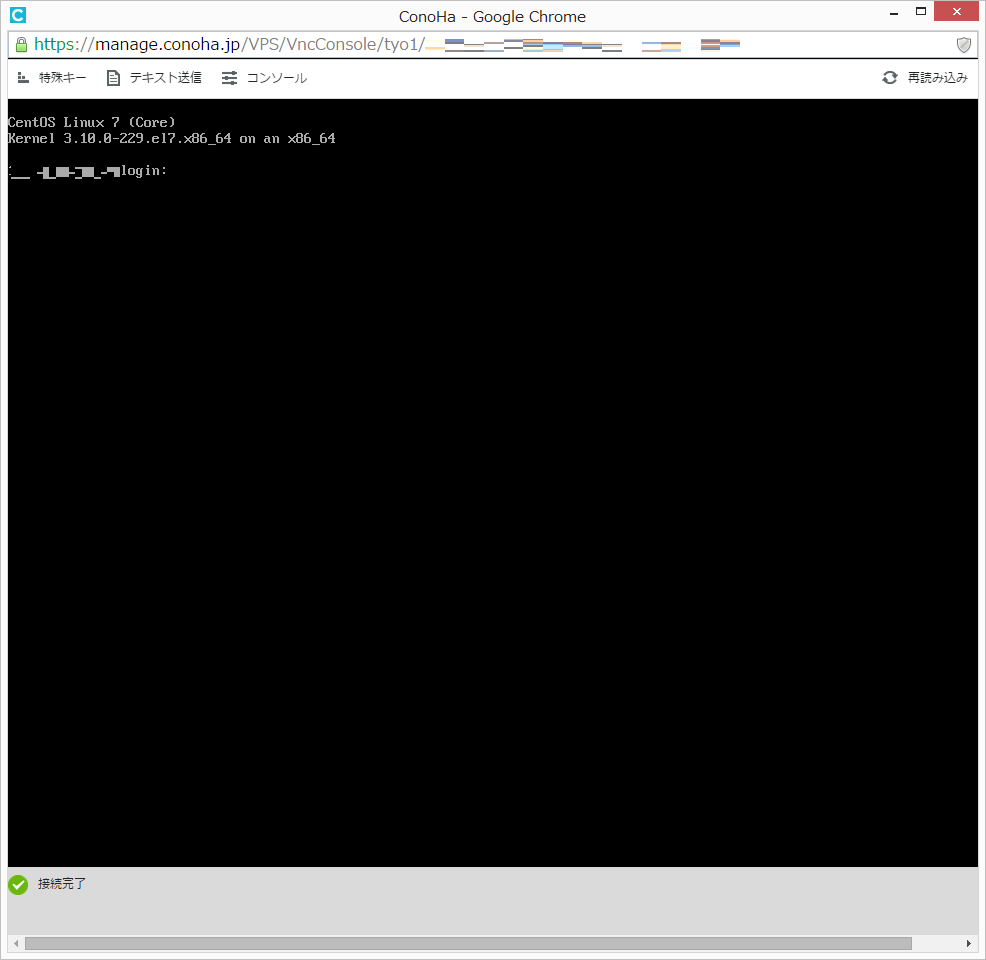
コンソール要求画面
こちらがいわゆるVNC接続(Virtual Network Computing)による
webコンソールとなります
login:
が確認できますでしょうか
まずはrootでログインします
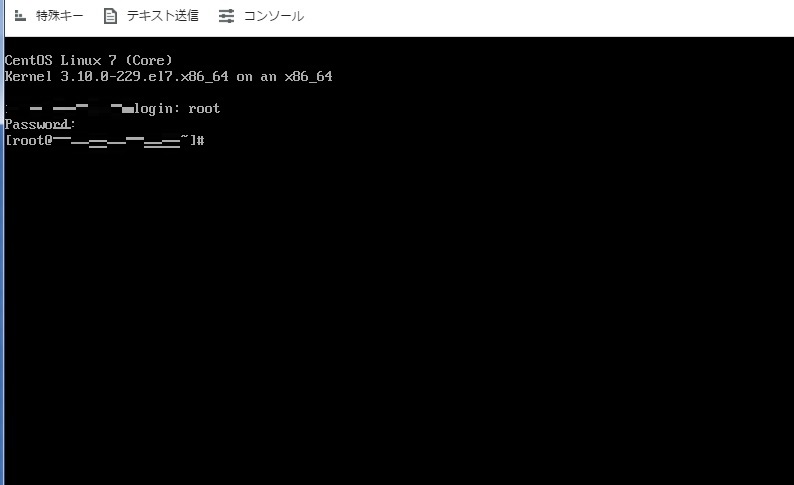
login: root
password: ※先ほど設定しましたrootパスワードです
[root@…]#
このように変わったのが確認できますでしょうか